Odată cu lansarea Playstation 3, Sony, dintr-un motiv oarecare, a decis că ecosistemul unic al consolei ar fi un avantaj imens față de concurenții săi - și, prin urmare, i-a condamnat pe dezvoltatori să-și port jocurile la o arhitectură unică cu dificultate. Acest lucru a afectat și joystick-urile companiei - în timp ce joystick-urile Xbox se conectează la un computer (PC) fără probleme, este problematic să te „împrietenești” cu un PC din Dualshock-ul epocii Playstation 3. Cu toate acestea, nu totul este atât de complicat - și în acest articol vom vorbi despre cele mai populare modalități de a conecta joystick-urile Playstation 3 la un computer.
În general, computerul va putea distinge între Dualshock-ul conectat - și chiar poți juca unele jocuri (în mare parte emulate). Problema este că gamepad-urile Sony lucra cu tehnologia controalele sunt DirectInput, în timp ce standardul PC este X-input. Pentru această tranziție sunt necesare programe speciale.
Programul Motionjoy
Mai întâi, să definim de ce avem nevoie:
Conectarea Dualshock 3 la PC prin MotionJoy
Conectăm gamepad-ul de pe PS3 la PC și deschidem aplicația MotionJoy. În colțul din stânga sus al programului vedem fila " conducător autoadministrator' și du-te aici. Dacă controlerul este conectat, sub inscripția „ HardwareLocație» ar trebui să apară simbolul joystick-ului. De regulă, portul conectat în sine este indicat, ca în captura de ecran. 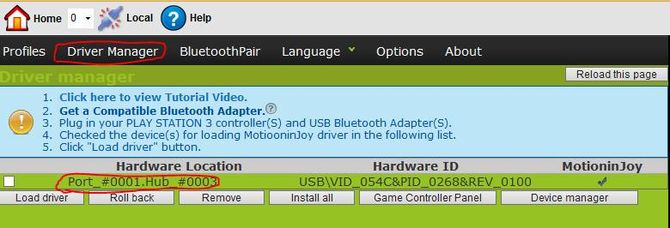
Faceți clic pe desemnarea joystick-ului (Port_#0001.Hub_#0003 în fotografia de mai sus) și va apărea un mic meniu sub acesta, faceți clic pe sarcinăconducător auto si asteapta putin. Când apare o bifă verde sub MotioninJoy, driverul va fi descărcat. În ciuda faptului că driverul în sine cântărește doar câțiva megaocteți, descărcarea poate dura mult timp, deoarece vine de la serverul personal al utilitarului, iar viteza de descărcare nu depășește adesea 50-100 kb / s.
Acum accesați fila „ profiluri” (colțul din stânga sus în MotionJoy). Un joystick va fi afișat în fereastra „Controller de joc conectat” și câteva opțiuni de emulare vor fi oferite din care să alegeți chiar mai jos. Cel mai adesea vei fi interesat X-intrareMod implicit”, ca Xbox 360. Adică, de fapt, emulăm gamepad-ul Xbox. Opțiunile PS1 și PS2 sunt necesare pentru a rula jocuri de pe aceste platforme prin emulator, iar setările de mai jos vă vor ajuta să reglați motoarele de vibrație și LED-ul de pe gamepad.
Dacă MotionJoy nu vede gamepad-ul
Se întâmplă ca instrumentul DS3 (alias Motion Joy) să nu vadă joystick-ul PS3. În acest caz, trebuie să faceți două lucruri:
- Verificați dacă există o problemă cu cablul (când este conectat la un computer, LED-ul de pe joystick ar trebui să se aprindă).
- Conectați controlerul după ce accesați fila Driver Manager din MotionJoy.
Asta, în general, este tot - nu este nimic complicat în conectarea Dualshock la un PC prin MotionJoy. Dar să ne uităm la o altă metodă, alternativă.
Conectarea unui gamepad Playstation 3 la un PC prin SCPToolkit
Mai întâi trebuie să descarcăm utilitarul și să îl instalăm. Vă rugăm să rețineți că atunci când instalați SCP Toolkit va oferi multe opțiuni. Deci, de exemplu, Dualshock 3 este un gamepad de la PS3, iar Dualshock 4 este de la PS4, așa că instalează versiunea corectă. De asemenea, merită dezactivațiBluetooth dacă urmează să utilizați joystick-ul prin cablu. După instalare, asigurați-vă că faceți clic pe „Run Driver Installer” - aceasta va instala driverele pentru gamepad-ul Xbox 360 pe computer. 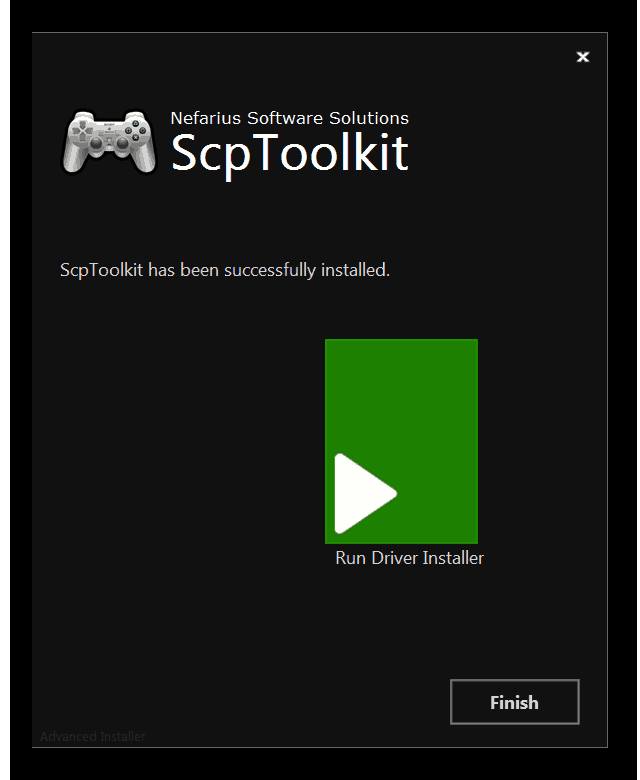
După instalarea driverului, conectați controlerul PS3 la computer, ecranul utilitarului va afișa ceva de genul: 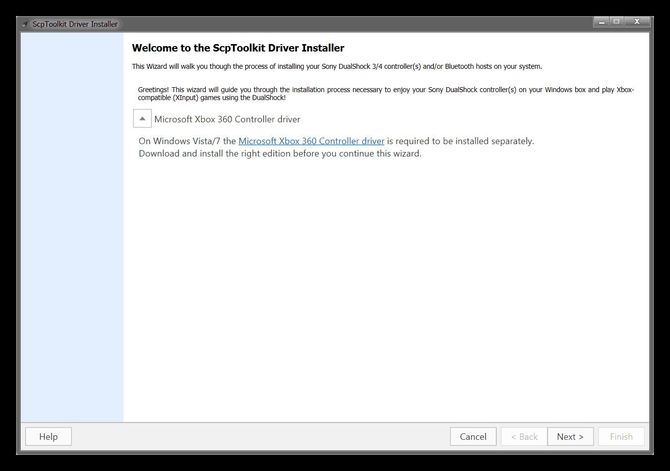
Când computerul detectează controlerul, „ Următorul”, faceți clic pe el și continuați pentru a începe emularea.
Acest ecran va afișa toate gamepad-urile conectate la computer. 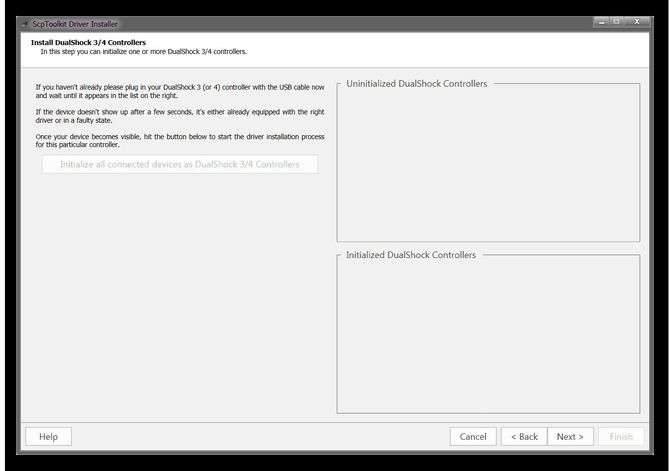
Avantajul SCPTools față de Motion Joy este că răspunde adecvat la o conexiune Bluetooth și are sursa deschisa. De asemenea, dezvoltatorii acestui utilitar au reușit să creeze rapid un emulator pentru Dualshock 4, care a crescut semnificativ popularitatea programului.
Conectarea DualShock3 la Android folosind Sixaxis
Să facem o rezervare imediat - numai utilizatorii cu Acces rădăcină pe sistemul Android poate folosi acest emulator. Prin urmare, dacă nu doriți să vă adânciți în sistemul telefonului dvs. mobil, este mai bine să nu vă încurcați cu procedura de conectare Dualshock.
Al doilea punct important este compatibilitate cu smartphone-uri. Pentru a o verifica, trebuie doar să descărcați aplicația Sixaxis Compatibility Checker și să vedeți dacă smartphone-ul este pe listă.
Dacă dispozitivul este pe listă, descărcați programul Sixaxis Pair Tool pe computer.
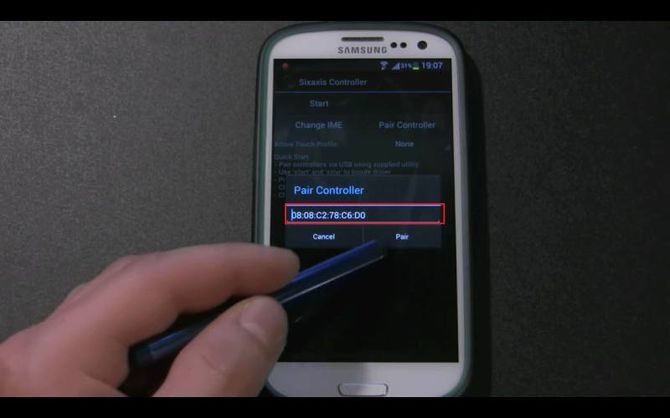
Și totuși - este important de înțeles că Dualshock va funcționa doar în acele jocuri în care există setări speciale de control pentru gamepad.



